IL Adattatori IR iTach sono perfetti per controllare apparecchi come apparecchiature audiovisive (TV, Blu-Ray, Home Cinema) e qualsiasi apparecchio che possa essere controllato tramite comandi a infrarossi (IR). Persino i condizionatori.
Questa guida mostra come utilizzare gli adattatori iTach con
Utilizzo di iTach con Fibaro Centro Casa
Per abilitare il
Questa guida ti mostra come:
- Crea un dispositivo virtuale in
Fibaro Centro Casa - Utilizzare i comandi IR che iTach ha "appreso" per un apparecchio specifico
- Utilizzare il dispositivo virtuale per controllare l'apparecchio tramite comandi IR tramite l'adattatore IR iTach
Assicurati di aver configurato l'adattatore iTach e di averlo utilizzato per "apprendere" i codici IR dell'apparecchio che desideri controllare.
Le informazioni complete sono in APNT-65 - Configurazione e apprendimento di base di iTach
Dispositivo virtuale iTach
In questo esempio creeremo un dispositivo virtuale in Home Center per controllare un Bose SoundDock: sarà come un telecomando virtuale.
Un Dispositivo Virtuale è esattamente ciò che sembra: un dispositivo che non è un dispositivo fisico, ma un dispositivo creato in Home Center per controllare altri dispositivi. I Dispositivi Virtuali sono estremamente versatili e utili. Questo esempio mostrerà un Dispositivo Virtuale che replica le funzioni del telecomando Bose.
Crea il dispositivo virtuale
- Nel Centro Home vai a Dispositivi &gran parte; Aggiungi Rimuovi Dispositivi
- Nella sezione Dispositivo virtuale fare clic su 'Aggiungere'
- Dai al dispositivo un Nome
- Scegli un Camera dall'elenco a discesa
- Indirizzo IP - Inserire l'indirizzo IP dell'iTach (vedere APNT-65 - Configurazione e apprendimento di base di iTach)
- Porta TCP - Entra 4998 (questa è la porta utilizzata da iTach)
- Fare clic sull'icona "Salva" sulla barra laterale destra
 Figura 1: Creazione di un dispositivo virtuale per iTach
Figura 1: Creazione di un dispositivo virtuale per iTach
Crea i pulsanti
Per iniziare creeremo il pulsante "Play" per controllare il Bose SoundDock tramite iTach.
- Vai al dispositivo virtuale 'Avanzatoscheda '
- Scorri verso il basso fino alla sezione "Scegli set di pulsanti"
- Seleziona "Un pulsante per riga": questo ci darà un singolo pulsante grande
- Fare clic sul pulsante "Aggiungi set"
- Fare clic sull'icona "Salva" sulla barra laterale destra
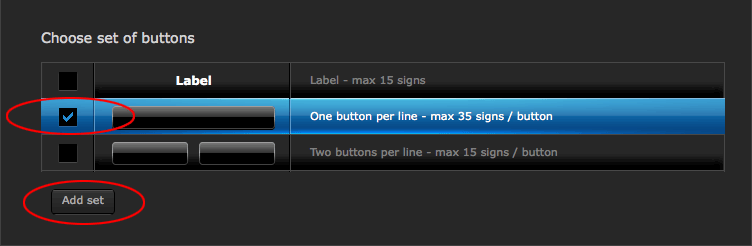 Figura 2: Creazione di un pulsante nel dispositivo virtuale
Figura 2: Creazione di un pulsante nel dispositivo virtuale
Aggiungi il codice IR
Ora devi prendere il codice di controllo IR che hai ricevuto dall'app iTach iLearn e usarlo nel pulsante del dispositivo virtuale.
- Il dispositivo virtuale utilizzerà la stringa di controllo IR della cache globale predefinita: in iLearn seleziona Cache globale formato
- Incolla questo codice in un editor di testo, assicurati che non ci siano interruzioni di riga o ritorni a capo
- Aggiungere '0x0D0x0A' - questo viene utilizzato per comunicare a Home Center che la linea è terminata e per inviare il comando
- Ad esempio, la stringa "Play" del SoundDock appare così:
Notare che 0x0D0x0A è stato aggiunto alla fine della stringa senza virgola.
sendir,1:3,1,37993,1,1,34,61,20,18,19,19,16,22,15,61,20,56,20,56,20,56,20,56,20,56,20,56,20,56,20,18,17,21,14,24,13,
25,13,24,12,1922,38,57,20,18,20,18,17,21,16,60,20,56,20,56,20,56,20,56,20,56,20,56,20,18,18,20,15,23,15,23,14,
23,13,1922,39,56,20,18,20,18,20,18,20,56,20,56,20,56,20,56,20,56,20,56,20,56,20,56,20,18,20,18,19,19,17,21,17,20,16,
1918,39,56,20,18,20,18,20,18,20,56,20,56,20,56,20,56,20,56,20,56,20,56,20,56,20,18,20,18,20,18,20,17,19,1916,39,
56,20,18,20,18,19,19,18,58,20,56,20,56,20,56,20,56,20,56,20,56,20,56,20,56,20,18,20,18,20,18,19,19,19,18,18,37990x0D0x0A
- Nel dispositivo virtuale 'Avanzato' scheda scorri verso il basso fino al pulsante che abbiamo appena creato
- Dagli un Nome - 'Giocare' in questo esempio
- Seleziona 'Corda' E 'Attendi la risposta del dispositivo' - questo è importante, altrimenti il comando non funzionerà
- Incolla la stringa IR 'Play' nella casella di testo
- Fare clic sull'icona "Salva" sulla barra laterale destra
- Ora verifica che il pulsante funzioni e controlli effettivamente l'apparecchio (SoundDock)
 Figura 3: Aggiunta della stringa di comando IR al pulsante
Figura 3: Aggiunta della stringa di comando IR al pulsante
- Crea gli altri pulsanti per il tuo dispositivo virtuale
- Provali tutti man mano che li aggiungi e assicurati di selezionare "Attendi la risposta del dispositivo"
- Seleziona 'Corda' E 'Attendi la risposta del dispositivo' - questo è importante, altrimenti il comando non funzionerà
Il telecomando virtuale definitivo per il SoundDock è mostrato nella Figura 4. Non ho incluso tutti i pulsanti disponibili sul telecomando Bose perché non li utilizzo.
Il telecomando virtuale ha l'icona iTach che ho caricato su Home Center: consulta una futura guida su come cambiare le icone.
 Figura 4: SoundDock Virtual Remote tramite iTach
Figura 4: SoundDock Virtual Remote tramite iTach
Ora puoi controllare l'apparecchio utilizzando il telecomando virtuale dall'interfaccia utente dell'Home Center, su uno smartphone o un tablet
Informazioni correlate
- APNT-65: Configurazione di base e apprendimento di iTach
- APNT-67: utilizzo di iTach con VERA
- KB-35: Differenza tra i cavi iTach Emitter e Blaster
- KB-36: Informazioni sull'API iTach
- Download e documenti della cache globale

















